Asus P5KPL-CM User Manual
Browse online or download User Manual for Motherboard Asus P5KPL-CM. Asus P5KPL-CM Benutzerhandbuch
- Page / 90
- Table of contents
- BOOKMARKS
- Motherboard 1
- Erste Ausgabe V1 2
- März 2008 2
- Kapitel 2: BIOS-Setup 4
- Erklärungen 6
- Sicherheitsinformationen 7
- Über dieses Handbuch 8
- Schriftformate 9
- Produkteinführung 13
- 1.1 Willkommen! 14
- 1.2 Paketinhalt 14
- 1.3 Sonderfunktionen 14
- ASUS P5KPL-CM 1-3 15
- 1.3.2 ASUS-Sonderfunktionen 16
- 1.4 Bevor Sie beginnen 17
- P5KPL-CM 18
- 1.5.3 Motherboard-Layout 19
- 1.5.4 Layout-Inhalt 20
- 1.6.1 Installieren der CPU 22
- Ausrichtungsnase 23
- Goldenes Dreieckzeichen 23
- Deckplatte 23
- CPU-Kerbe 23
- Druckstift 24
- Loch am Motherboard 24
- Enges Rillenende 24
- CPU FAN PWR 25
- CPU FAN IN 25
- CPU FAN PWM 25
- 1.7 Systemspeicher 28
- 1.7.2 Speicherkonfi gurationen 29
- DDR2 667 30
- DDR2 800 31
- 1.7.4 Entfernen eines DIMMs 33
- 1.8 Erweiterungssteckplätze 34
- 1.8.3 Interruptzuweisungen 35
- 1.8.4 PCI-Steckplätze 36
- 1.9 Jumper 37
- (Standard) 38
- 1.10 Anschlüsse 39
- 1.10.2 Interne Anschlüsse 41
- Rechter Audiokanal 44
- Linker Audiokanal 44
- BIOS-Setup 49
- DOS-Umgebung 50
- XP-Umgebung 50
- 2003-Umgebung 50
- Vista-Umgebung 51
- 2.1.3 AFUDOS-Programm 52
- Aktualisieren der BIOS-Datei 53
- 2.1.5 ASUS Update-Programm 56
- ASUS P5KPL-CM 2-9 57
- 2.2 BIOS-Setupprogramm 59
- 2.2.3 Navigationstasten 60
- 2.2.2 Menüleiste 60
- 2.2.1 BIOS-Menübildschirm 60
- ASUS P5KPL-CM 2-13 61
- 2.3 Main-Menü 62
- Type [Auto] 63
- LBA/Large Mode [Auto] 63
- 2.3.5 IDE Confi guration 64
- 2.3.6 Systeminformationen 65
- 2.4 Advanced-Menü 66
- DRAM Frequency [Auto] 67
- CPU Frequency [XXX] 67
- 2.4.2 USB Confi guration 68
- Legacy USB Support [Auto] 69
- 2.4.3 CPU Confi guration 70
- CPU TM function [Enabled] 71
- Execute Disable Bit [Enabled] 71
- 2.4.4 Chipset 72
- Video Function Confi guration 73
- South Bridge Confi guration 73
- HD Audio Controller [Azalia] 73
- Parallel Port Address [378] 74
- Parallel Port Mode [ECP] 74
- 2.4.6 PCI PnP 75
- 2.5 Power-Menü 76
- 2.5.4 APM Confi guration 77
- 2.5.5 Hardware Monitor 78
- 2.6 Boot-Menü 79
- 2-32 Kapitel 2: BIOS-Setup 80
- 2.6.3 Security 81
- Change User Password 82
- Clear User Password 82
- Password Check [Setup] 82
- 2.7 Tools-Menü 83
- 2.8 Exit-Menü 84
- Software 85
- Unterstützung 85
- 3.2 Support-CD-Informationen 86
- 3.2.2 Drivers-Menü 87
- 3.2.3 Utilities-Menü 88
- 3.2.4 ASUS Kontaktdaten 89
Summary of Contents
MotherboardP5KPL-CM
xP5KPL-CM Spezifi kationsübersicht(Fortsetzung auf der nächsten Seite)CPU LGA775-Sockel für Intel® Core™2 Extreme-/ Core™2 Quad-/ Core™2 Duo-/ Pentium
xiP5KPL-CM Spezifi kationsübersichtInterne Anschlüsse 2 x USB 2.0-Anschlüsse unterstützen vier zusätzliche USB 2.0-Anschlüsse1 x Interner Lautsprecher
1ProdukteinführungDieses Kapitel beschreibt die Leistungsmerkmale des Motherboards und die unterstützten neuen Technologien.
1-2 Kapitel 1: Produkteinführung1.1 Willkommen!Vielen Dank für den Kauf eines ASUS® P5KPL-CM Motherboards!Eine Vielzahl von neuen Funktionen und neues
ASUS P5KPL-CM 1-3Bereit für Intel® Core™2-Prozessoren Dieses Motherboard unterstützt die neuesten Intel® Core™2-Prozessoren im LGA775-Paket. Mit der
1-4 Kapitel 1: Produkteinführung1.3.2 ASUS-SonderfunktionenASUS Q-Fan-Technologie Die ASUS Q-Fan-Technologie kann die Lüfterdrehzahl je nach der Syst
ASUS P5KPL-CM 1-5Onboard-LEDAuf diesem Motherboard ist eine Standby-Strom-LED eingebaut, die leuchtet, wenn das System eingeschaltet, im Stromsparmodu
1-6 Kapitel 1: ProdukteinführungDas Netzkabel muss unbedingt vor der Installation oder dem Entfernen des Motherboards ausgesteckt werden. Andernfalls
ASUS P5KPL-CM 1-71.5.3 Motherboard-LayoutWeitere Informationen zu den internen Anschlüssen und Rücktafelanschlüssen fi nden Sie unter 1.10 Anschlüsse.2
iiG3662Erste Ausgabe V1März 2008Copyright © 2008 ASUSTeK COMPUTER INC. Alle Rechte vorbehalten.Kein Teil dieses Handbuchs, einschließlich der darin be
1-8 Kapitel 1: Produkteinführung1.5.4 Layout-Inhalt Steckplätze Seite 1. DDR2 DIMM-Steckplätze 1-162. PCI-Steckplätze 1-243. PCI Express x1-Steckp
ASUS P5KPL-CM 1-9• Stellen Sie nach dem Kauf des Motherboards sicher, dass sich die PnP-Abdeckung am Sockel befi ndet und die Sockelpole nicht verboge
1-10 Kapitel 1: ProdukteinführungAB1.6.1 Installieren der CPUSo installieren Sie eine CPU.1. Suchen Sie den CPU-Sockel am Motherboard.P5KPL-CMRP5KPL
ASUS P5KPL-CM 1-11Die CPU passt nur in eine Richtung ein. Stecken Sie die CPU nicht mit übermäßiger Kraft in den Steckplatz ein, um ein Verbiegen der
1-12 Kapitel 1: ProdukteinführungSo installieren Sie den CPU-Kühlkörper und Lüfter:1. Stellen Sie den Kühlkörper auf die installierte CPU. Stellen Si
ASUS P5KPL-CM 1-13Vergessen Sie nicht, die Lüfterkabel mit den Lüfteranschlüssen zu verbinden! Hardwareüberwachungsfehler können auftreten, wenn Sie v
1-14 Kapitel 1: Produkteinführung1.6.3 Deinstallieren des CPU-Kühlkörpers und LüftersSo deinstallieren Sie den CPU-Kühlkörper und Lüfter:1. Trennen
ASUS P5KPL-CM 1-155. Drehen Sie jeden Druckstift im Uhrzeigersinn, um eine richtige Ausrichtung bei Neuinstallation sicherzustellen.Enges RillenendeF
1-16 Kapitel 1: Produkteinführung Kanal Steckplätze Kanal A DIMM_A1 Kanal B DIMM_B1Installieren Sie ein Speichermodul in den Steckplatz DIMM_A1, um
ASUS P5KPL-CM 1-171.7.2 Speicherkonfi gurationenSie können 256 MB, 512 MB, 1 GB und 2 GB ungepufferte ECC / nicht-ECC DDR2 DIMMs in den DIMM-Steckplätz
iiiInhaltErklärungen ... viSicherheitsinformationen ...
1-18 Kapitel 1: ProdukteinführungListe qualifi zierter Anbieter (QVL)DDR2 667256MB Kingston KVR667D2N5/256 Elpida SS E2508AB-6E-E • •256MB Kingst
ASUS P5KPL-CM 1-19DDR2 667 1G PSC AL7E8E63B-6E1K PSC DS A3R12E3GEF637BLC5N • • 256MB Nanya NT256T64UH4A1FY-3C Nanya SS NT5TU32M16AG-3C •
1-20 Kapitel 1: ProdukteinführungSeite(n): SS - Einseitig DS - DoppelseitigDIMM-Unterstützung:A - Unterstützt ein Modul, das in einer Single Chann
ASUS P5KPL-CM 1-211.7.3 Installieren eines DIMMs1. Drücken Sie die Haltebügel nach außen, um den DIMM-Steckplatz zu entriegeln.2. Richten Sie ein D
1-22 Kapitel 1: Produkteinführung1.8 ErweiterungssteckplätzeSpäter wollen Sie eventuell Erweiterungskarten installieren. Folgende Unterabschnitte besc
ASUS P5KPL-CM 1-231.8.3 InterruptzuweisungenStandard-InterruptzuweisungenIRQ Priorität Standard-Funktion0 1 System-Timer1 2 Tastatur-Controller2 —
1-24 Kapitel 1: Produkteinführung1.8.4 PCI-SteckplätzeDie PCI-Steckplätze unterstützen PCI-Karten wie LAN-Karten, SCSI-Karten, USB-Karten und andere K
ASUS P5KPL-CM 1-251.9 Jumper1. RTC-RAM löschen (CLRTC) Mit diesen Jumpern können Sie das Echtzeituhr- (RTC) RAM im CMOS löschen. Sie können die Eins
1-26 Kapitel 1: Produkteinführung2. USB-Gerät-Weckfunktion (3-pol. PS2_USBPW1-8)Setzen Sie diese Jumper auf +5V, um den Computer über angeschlossene
ASUS P5KPL-CM 1-271.10 Anschlüsse1.10.1 Rücktafelanschlüsse1. PS/2-Mausanschluss (grün). Dieser Anschluss ist für eine PS/2-Maus.2. Paralleler Anschlu
ivInhaltKapitel 2: BIOS-Setup2.1 Verwalten und Aktualisieren des BIOS ... 2-22.1.1 Erstellen einer bootfähigen D
1-28 Kapitel 1: Produkteinführung10. Serielle Schnittstelle. Dieser 9-pol. COM1-Anschluss ist für Zeigegeräte und andere serielle Geräte gedacht. 11.
ASUS P5KPL-CM 1-291. Diskettenlaufwerksanschluss (34-1 pol. FLOPPY)Dieser Anschluss nimmt das beigelegte Diskettenlaufwerk (FDD)-Signalkabel auf. Ver
1-30 Kapitel 1: Produkteinführung• Der Pol 20 entfällt am IDE-Anschluss, damit er zum abgedeckten Loch auf dem Ultra DMA-Kabelanschluss passt. Dies v
ASUS P5KPL-CM 1-314. ICH7 Serial ATA-Anschlüsse (7-pol. SATA1, SATA2, SATA3, SATA4)Diese Anschlüsse sind für die Serial ATA-Signalkabel von Serial AT
1-32 Kapitel 1: Produkteinführung5. USB-Sockel (10-1 pol. USB56, USB78)Diese Sockel dienen zum Einbauen von zusätzlichen USB 2.0-Anschlüssen. Verbind
ASUS P5KPL-CM 1-337. CPU-, Gehäuse- und Netzteillüfteranschlüsse(4-pol. CPU_FAN, 3-pol. CHA_FAN, 3-pol. PWR_FAN)Die Lüfteranschlüsse unterstützen Lüf
1-34 Kapitel 1: Produkteinführung9. Fronttafel-Audiosockel (10-1 pol. AAFP)Dieser Anschluss dient zum Verbinden eines Fronttafel-Audio E/A-Moduls, das
ASUS P5KPL-CM 1-35• Es wird empfohlen, ein Für ein komplett konfi guriertes System empfehlen wir ein Netzteil, welches die ATX 12 V-Spezifi kation 2.0
1-36 Kapitel 1: Produkteinführung11. Systemtafelanschluss (10-1 pol. F_PANEL) Dieser Anschluss unterstützt mehrere Gehäuse-gebundene Funktionen.• •
2BIOS-SetupDieses Kapitel erklärt Ihnen, wie Sie die Systemeinstellungen über die BIOS-Setupmenüs ändern. Hier fi nden Sie auch ausführliche Beschreibu
vInhalt2.5.4 APM Confi guration ... 2-292.5.5 Hardware Monitor ...
2-2 Kapitel 2: BIOS-SetupSpeichern Sie eine Kopie der ursprünglichen Motherboard BIOS-Datei auf einer bootfähigen Diskette für den Fall, dass Sie das
ASUS P5KPL-CM 2-3NoteASUSTek EZ Flash 2 BIOS ROM Utility V3.06Current ROMUpdate ROMA:FLASH TYPE: MXIC 25L8005PATH: A:\ BOARD: P5KPL-CMVER: 0104DATE:
2-4 Kapitel 2: BIOS-Setup2.1.3 AFUDOS-ProgrammDas AFUDOS-Programm erlaubt Ihnen, die BIOS-Datei über eine bootfähige Diskette mit der aktuellen BIOS-D
ASUS P5KPL-CM 2-52. Kopieren Sie das AFUDOS-Programm (afudos.exe) von der Motherboard Support-CD zu der bootfähigen Diskette, die Sie zuvor erstellt
2-6 Kapitel 2: BIOS-Setup2.1.4 ASUS CrashFree BIOS 3-ProgrammASUS CrashFree BIOS 3 ist ein Auto-Wiederherstellungs-Dienstprogramm, das Ihnen erlaubt,
ASUS P5KPL-CM 2-7• ASUS CrashFree BIOS 3 wird nur von USB-Speichersticks im FAT 32/16/12-Format mit Einzelpartition unterstützt. Der Speicher sollte
2-8 Kapitel 2: BIOS-SetupInstallieren des ASUS UpdateSo installieren Sie ASUS Update: 1. Legen Sie die Support-CD in das optische Laufwerk ein. Das D
ASUS P5KPL-CM 2-93. Wählen Sie die Ihnen am nächsten gelegene ASUS FTP-Site aus, um starken Netzwerkverkehr zu vermeiden, oder klicken Sie auf Automa
2-10 Kapitel 2: BIOS-SetupAktualisieren des BIOS über eine BIOS-DateiSo aktualisieren Sie das BIOS über eine BIOS-Datei:1. Starten Sie das ASUS Updat
ASUS P5KPL-CM 2-11• Die Standard-BIOS-Einstellungen dieses Motherboards sind für die meisten Konditionen geeignet, um eine optimale Leistung sicherzu
viErklärung der Federal Communications CommissionDieses Gerät stimmt mit den FCC-Vorschriften Teil 15 überein. Sein Betrieb unterliegt folgenden zwei
2-12 Kapitel 2: BIOS-SetupWählen Sie mit Hilfe der Rechts oder Links-Pfeiltaste auf der Tastatur das gewünschte Element in der Menüleiste aus. Das gew
ASUS P5KPL-CM 2-132.2.4 MenüelementeWenn ein Element auf der Menüleiste markiert ist, werden die speziellen Elemente für dieses Menü angezeigt. Wenn S
2-14 Kapitel 2: BIOS-Setup2.3 Main-MenüDas Main-Menü erscheint und gibt Ihnen einen Überblick über die Grundinformationen zum System, wenn Sie das BIO
ASUS P5KPL-CM 2-15Primary IDE MasterDevice : Not Detected Type [Auto]LBA/Large Mode [Auto]Block(Multi-Sector Transfer) M [Auto]PIO Mode [
2-16 Kapitel 2: BIOS-Setup2.3.5 IDE Confi gurationDie Elemente in diesem Menü gestatten Ihnen, die Konfi gurationen der in diesem System installierten I
ASUS P5KPL-CM 2-17AMIBIOSVersion : 0302Build Date : 01/20/08ProcessorType : Intel(R) Core (TM)2 CPU 6300 @ 1.86GHzSpeed : 1866MHzCount
2-18 Kapitel 2: BIOS-Setup2.4 Advanced-MenüDie Elemente im Advanced-Menü gestatten Ihnen, die Einstellung für die CPU und andere Systemgeräte zu änder
ASUS P5KPL-CM 2-19Die Auswahl einer sehr hohen DRAM-Frequenz kann u.U. zu einem unstabilen System führen! Wenn dies auftritt, holen Sie bitte die Stan
2-20 Kapitel 2: BIOS-Setup2.4.2 USB Confi gurationDie Elemente in diesem Menü gestatten Ihnen, die USB-verwandten Funktionen einzustellen. Wählen Sie d
ASUS P5KPL-CM 2-21USB Mass Storage Reset Delay [20 Sec]Hier können Sie in Sekunden festlegen, wie lange der POST beim Systemstart verzögert wird, währ
viiDas durchgestrichene Symbol der Mülltonne zeigt an, dass das Produkt (elektrisches und elektronisches Zubehör) nicht im normalen Hausmüll entsorgt
2-22 Kapitel 2: BIOS-Setup2.4.3 CPU Confi gurationDie Werte in diesem Menü zeigen die vom BIOS automatisch erkannten CPU-bezogene Informationen an.Confi
ASUS P5KPL-CM 2-23Max CPUID Value Limit [Disabled]Mit der Option [Enabled] können ältere Betriebssysteme auch ohne Unterstützung für CPUs mit erweiter
2-24 Kapitel 2: BIOS-Setup2.4.4 ChipsetIm Chipsatz-Menü können Sie die erweiterten Chipsatzeinstellungen ändern. Wählen Sie das gewünschte Element aus
ASUS P5KPL-CM 2-25Video Function Confi gurationVideo Function Confi gurationDVMT Mode Select [DVMT Mode] DVMT/FIXED Memory [256MB]DVMT Mode Select [D
2-26 Kapitel 2: BIOS-Setup2.4.5 Onboard Devices Confi gurationConfi gure Win627DHG-A Super IO ChipsetOnboard PCIE GbE LAN [Enabled] LAN Option ROM [
ASUS P5KPL-CM 2-27Beim Einstellen der Elemente im PCI PnP-Menü ist Vorsicht geboten. Falsche Werte können u.U. zu einer Systemfunktionsstörung führen.
2-28 Kapitel 2: BIOS-Setup2.5.1 Suspend Mode [Auto]Hier können Sie den ACPI (Advanced Confi guration and Power Interface)-Status im System-Suspend-Modu
ASUS P5KPL-CM 2-29Power Button Mode [On/Off]Hier können Sie entscheiden, ob das System nach dem Drücken des Stromschalters in den Ein/Aus-Modus oder S
2-30 Kapitel 2: BIOS-Setup2.5.5 Hardware MonitorHardware MonitorCPU Temperature [55.5ºC/131.5ºF]MB Temperature [31ºC/87.5ºF]CPU Fan Speed [2884
ASUS P5KPL-CM 2-31 Select Screen Select ItemEnter Go to Sub-screenF1 General HelpF10 Save and ExitESC ExitChassis Fan Speed [xxxxRPM]
viiiÜber dieses HandbuchDieses Benutzerhandbuch enthält die Informationen, die Sie bei der Installation und Konfi guration des Motherboards benötigen.D
2-32 Kapitel 2: BIOS-Setup2.6.2 Boot Settings Confi gurationBoot Settings Confi gurationQuick Boot [Enabled]Full Screen Logo [Enabled]AddOn ROM Di
ASUS P5KPL-CM 2-33Wenn Sie Ihr BIOS-Kennwort vergessen, können Sie es löschen, indem Sie das CMOS Real Time Clock (RTC)-RAM löschen. Siehe Abschnitt 1
2-34 Kapitel 2: BIOS-SetupSelect ScreenSecurity SettingsSupervisor Password : Not InstalledUser Password : Not InstalledChange Supervisor Pa
ASUS P5KPL-CM 2-35• Diese Funktion unterstützt keine IDE CD-ROM-, IDE DVD-ROM- oder External SATA-Geräte.• Diese Funktion unterstützt nur das FAT 3
2-36 Kapitel 2: BIOS-SetupMit <Esc> wird dieses Menü nicht sofort beendet. Wählen Sie eine der Optionen aus diesem Menü oder drücken Sie <F10
3Software- UnterstützungDieses Kapitel beschreibt den Inhalt der Support-CD, die dem Motherboard-Paket beigelegt ist.
3-2 Kapitel 3: Software-UnterstützungWenn Autorun NICHT aktiviert ist, durchsuchen Sie den Inhalt der Support-CD, um die Dateie ASSETUP.EXE im BIN-Ver
ASUS P5KPL-CM 3-3ASUS InstAll-Drivers Installation Wizard Installiert den ASUS InstAll-Treiberinstallationsassistenten.Intel Chipset Inf Update Progra
3-4 Kapitel 3: Software-UnterstützungASUS InstAll-Installation Wizard for UtilitiesInstalliert alle Anwendungen über den Installationsassistenten.ASUS
ASUS P5KPL-CM 3-53.2.4 ASUS KontaktdatenKlicken Sie auf den Tab Contact, um die ASUS Kontaktinformationen anzuzeigen. Sie fi nden diese Informationen a
ixIn diesem Handbuch verwendete SymboleUm sicherzustellen, dass Sie bestimmte Aufgaben richtig ausführen, beachten Sie bitte die folgenden Symbole und
3-6 Kapitel 3: Software-Unterstützung
More documents for Motherboard Asus P5KPL-CM

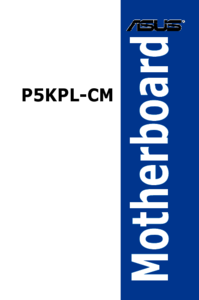







 (192 pages)
(192 pages) (116 pages)
(116 pages) (61 pages)
(61 pages)







Comments to this Manuals